Denn wenn das iPhone oder iPad eine neue Nachricht meldet und der Gesprächspartner einen Blick auf das Display erhascht, könnte dies unangenehm werden. Nur schlagfertige Menschen werden eine Nachricht wie "Um 8 auf dem Tisch, bin schon heiß!" mit einer Möbelausstellung erklären und "Vergiss die Handschellen nicht!" mit einem Polizei-Sicherheitstraining begründen.
Mehr Apple-Wissen für dich.
Mac Life+ ist die digitale Abo-Flatrate mit exklusiven, unabhängigen Tests, Tipps und Ratgebern für alle Apple-Anwenderinnen und Anwender - ganz egal ob neu mit dabei oder Profi!
Mac Life+ beinhaltet
- Zugriff auf alle Online-Inhalte von Mac Life+
- alle digitalen Ausgaben der Mac Life, unserer Sonderhefte und Fachbücher im Zugriff
- exklusive Tests, Artikel und Hintergründe vorab lesen
- maclife.de ohne Werbebanner lesen
- Satte Rabatte: Mac, iPhone und iPad sowie Zubehör bis zu 15 Prozent günstiger kaufen!
✔ SOFORT gratis und ohne Risiko testen: Der erste Monat ist kostenlos, danach nur 4,99 Euro/Monat.
✔ Im Jahresabo noch günstiger! Wenn du direkt für ein ganzes Jahr abonnierst, bezahlst du sogar nur 2,99 Euro pro Monat.
Glücklicherweise behandelt iOS SMS, MMS und iMessage kaum anders als Push-Benachrichtigungen. In den Einstellungen unter "Mitteilungen/Nachrichten" können Sie daher "Vorschau einblenden" ausschalten. Danach erscheint bei einer neuen Nachricht nur noch der Absender auf dem Bildschirm. Mit Deaktivierung von "Im Sperrbildschirm" lässt sich auch dies unterbinden.

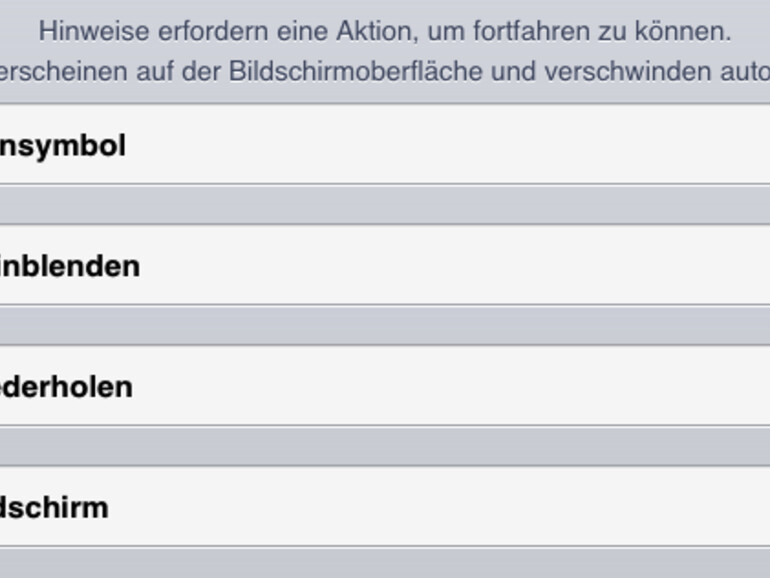

Diskutiere mit!
Hier kannst du den Artikel "iOS: SMS- und iMessage-Vorschautext auf dem iPhone unterdrücken" kommentieren. Melde dich einfach mit deinem maclife.de-Account an oder fülle die unten stehenden Felder aus.
Die Kommentare für diesen Artikel sind geschlossen.